更改数据透视表的源数据
2021年09月25日 12:54 发布来源:Excel学习网
创建数据透视表后,您可以更改其源数据的区域。 例如,您可以扩展源数据以包括更多数据。 但是,如果已在本质上更改源数据(例如添加或减少了列),请考虑创建新的数据透视表。
您可以将数据透视表的数据源更改为其他 Excel 表格或单元格区域,或者更改为其他外部数据源。
单击 数据透视表 。
在"分析"选项卡上的"数据"组中,单击"更改数据源",然后单击"更改数据源"。
将显示 "更改数据透视表数据源 "对话框。
执行下列操作之一:
若要将数据透视表的数据源更改为其他 Excel 表或单元格区域,请单击"选择表或区域",然后在"表/区域"文本框中输入第一个单元格,然后单击"确定"
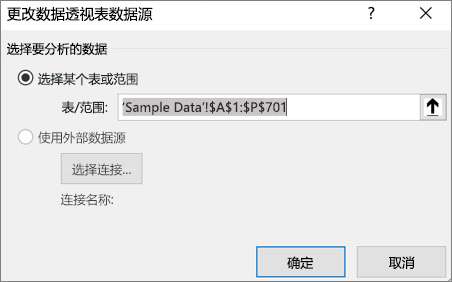
若要使用不同的连接,请执行下列操作:
单击"使用外部数据源",然后单击"选择连接"。
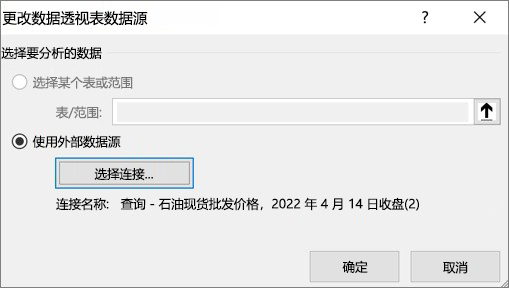
将显示 "现有连接 "对话框。
在对话框顶部的"显示"下拉列表中,选择要选择其连接的连接类别,或选择"所有现有连接" (这是默认连接) 。
从"选择连接列表"框中选择连接,然后单击"打开"。如果未列出连接,该做什么?
注意: 如果从此工作簿类别中的 " 连接"中选择连接,您将重新使用或共享现有连接。 如果从此计算机类别中的网络或连接文件上选择连接,则连接文件作为新的工作簿连接复制到工作簿中,然后用作数据透视表的新连接。
单击“确定”。
原创文章如转载请注明:转载自Excel学习网 [ http://www.excelxx.com/]
需要保留本文链接地址:http://www.excelxx.com/shujufenxi/13922.html
需要保留本文链接地址:http://www.excelxx.com/shujufenxi/13922.html
上一篇:在字段列表中添加和排列字段
下一篇:删除数据透视表
相关教程:
经典Excel学习视频及教程推荐:
Excel优秀工具推荐:
小工具推荐:
